- 1С-Битрикс
- 1С:Предприятие 8.3
- 5CMS
- AdvantShop
- amoCRM
- CRM «МойСклад»
- CS-Cart
- Diafan CMS 6 и 7
- Drupal + Ubercart
- Drupal 7 + Commerce
- Drupal 8,9,10 + Commerce
- Ecwid
- FoodSoul
- GetCourse
- HostCMS
- Iiko (Айко) 7.x-9.x
- InSales
- Joomla
- Lite PMS
- Magento
- Megagroup
- MODX 2.8.3 Revolution + Shopkeeper3
- MODX Evolution Shopkeeper
- MODX Revolution + Shopkeeper2
- MODX Revolution miniShop2
- Moodle
- NetCat
- ocStore
- ocStore 2.1
- ocStore 2.3
- Octobercms ver. 3 shopaholic ver. 1
- OpenCart
- PHPShop
- PrestaShop 1.6
- Prestashop 1.7
- Shop-Script
- SimplaCMS
- StarterApp
- Tilda
- UMI CMS
- UralCMS
- VamShop
- Virtuality CMS
- Winwinland CRM
- Woocommerce
- YCLIENTS
- Биллинг InstantCMS 2.14
- Интеграция с платформой СБИС
- Платформа ABCP
- Таплинк
1С:Предприятие 8.3
Данная инструкция описывает установку и настройку расширения PayKeeper для «1С:Предприятие 8.3» двух конфигураций. Расширение позволяет выставлять счета на оплату на основе заказов клиента в «1С:Управление торговлей» и счетов на оплату покупателю в «1С:Бухгалтерия».
Файлы для скачивания
- Расширение для «1С:Бухгалтерия» и для «1С:Управление торговлей» можно скачать на странице модулей и интеграций здесь в блоке «1С:Предприятие 8.3».
Поддерживаемые версии конфигураций
- 1С:Бухгалтерия 3.
- 1С:Управление торговлей 11.
Коротко о возможностях решения
- Выставление счетов на оплату.
- Печать QR-кода счетов.
Содержание инструкции
- Настройка личного кабинета PayKeeper.
- Предварительная настройка платёжного решения PayKeeper.
- Открытие платёжного решения PayKeeper.
- Использование платёжного решения PayKeeper.
1. Настройка личного кабинета PayKeeper.
1.1. Авторизуйтесь в вашем личном кабинете PayKeeper.
1.2. Перейдите в раздел «Настройки» и откройте вкладку «Получение информации о платежах».
1.3. В поле «Способ получения уведомления о платежах» выберите «На электронную почту». Нажмите кнопку «Сохранить» для применения изменений.
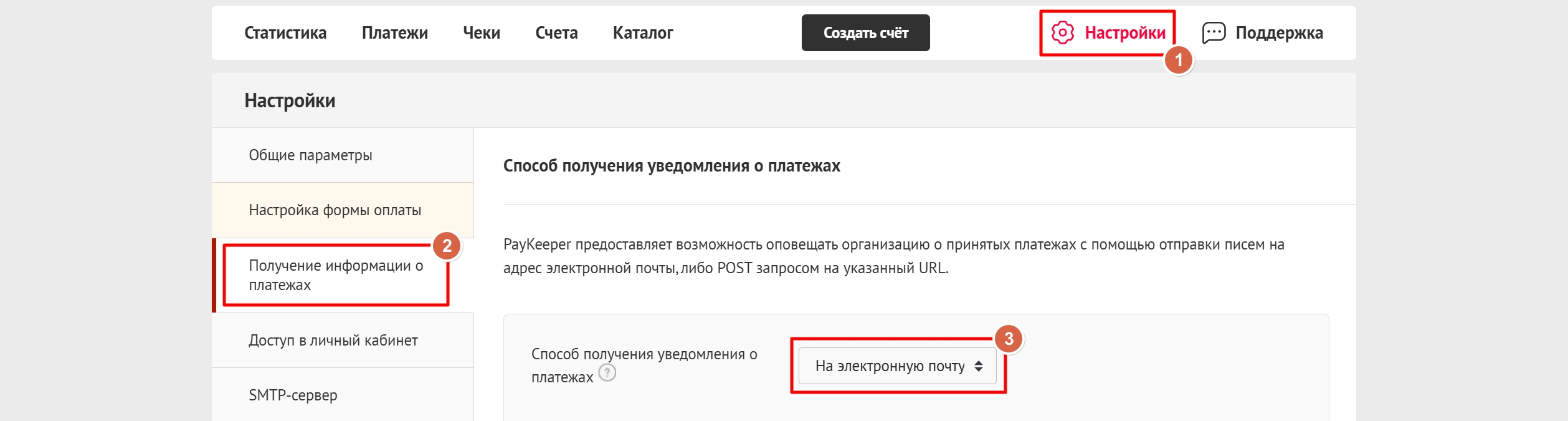
1.4. В том же разделе откройте вкладку «Доступ в личный кабинет» и создайте пользователя, нажав на ссылку «Добавить пользователя». Заполните поля и сохраните изменения.
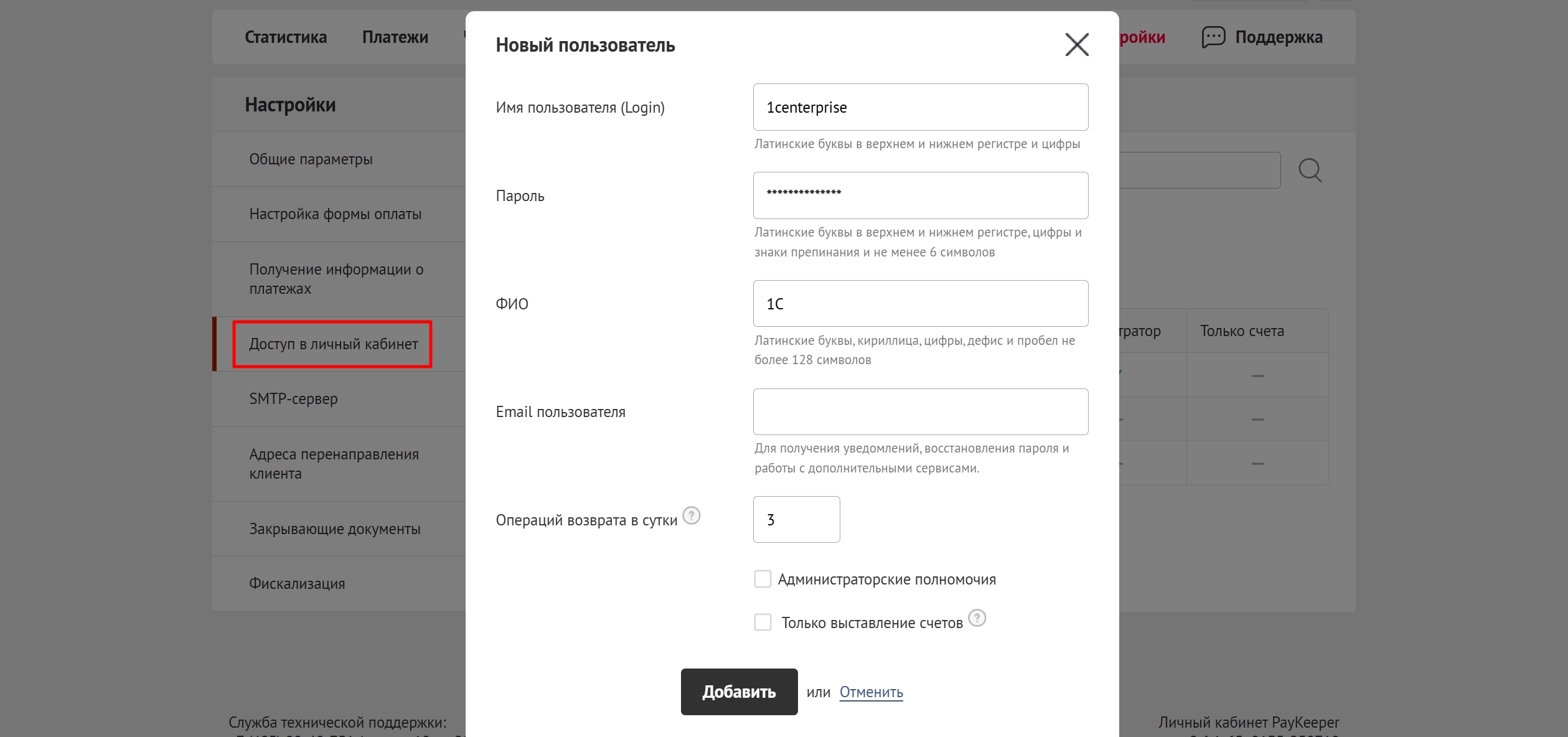
2. Предварительная настройка платёжного расширения PayKeeper.
2.1. Скачайте архив с расширением в базе знаний и распакуйте его.
2.2. В распакованной папке с расширением «1c_enterprise_paykeeper» найдите файл config.json и откройте его с помощью обычного блокнота. Заполните параметры:
- urlPayKeeper — адрес личного кабинета PayKeeper без https и слэшей. Укажите выданный вам при подключении адрес. Например, example.server.paykeeper.ru. Значение example у вас будет своё.
- loginPayKeeper – имя пользователя личного кабинета PayKeeper. Укажите логин пользователя, созданного в главе 1 пункта 1.4 настоящей инструкции.
- passwordPayKeeper – пароль для пользователя. Укажите пароль для созданного пользователя.
- expire – время действия ссылки на оплату счёта в PayKeeper в днях. Укажите количество дней, в течение которого можно будет совершить платёж по ссылке.
- seller – наименование вашей организации. Необязательный параметр. Используется в печатной форме QR-кода, на случай если наименование не подтянулось автоматически или требуется указать другое.

3. Открытие платёжного решения PayKeeper.
3.1. Запустите программу «1С:Предприятие».
3.2. В правом верхнем углу нажмите на иконку сервиса и настроек. Откроется окно меню. В окне выберите по очереди пункты «Файл – Открыть».

3.3. Откроется окно выбора файла. В окне перейдите в папку с расширением и выберите файл вида «Выставление счетов PayKeeper x.x.x.epf». Нажмите кнопку «Открыть». Если всплывёт окно предупреждения безопасности, нажмите кнопку «Да».
3.4. Далее откроется вкладка с названием «Выставление счетов в PayKeeper x.x.x», в которой будет проводится работа с расширением.
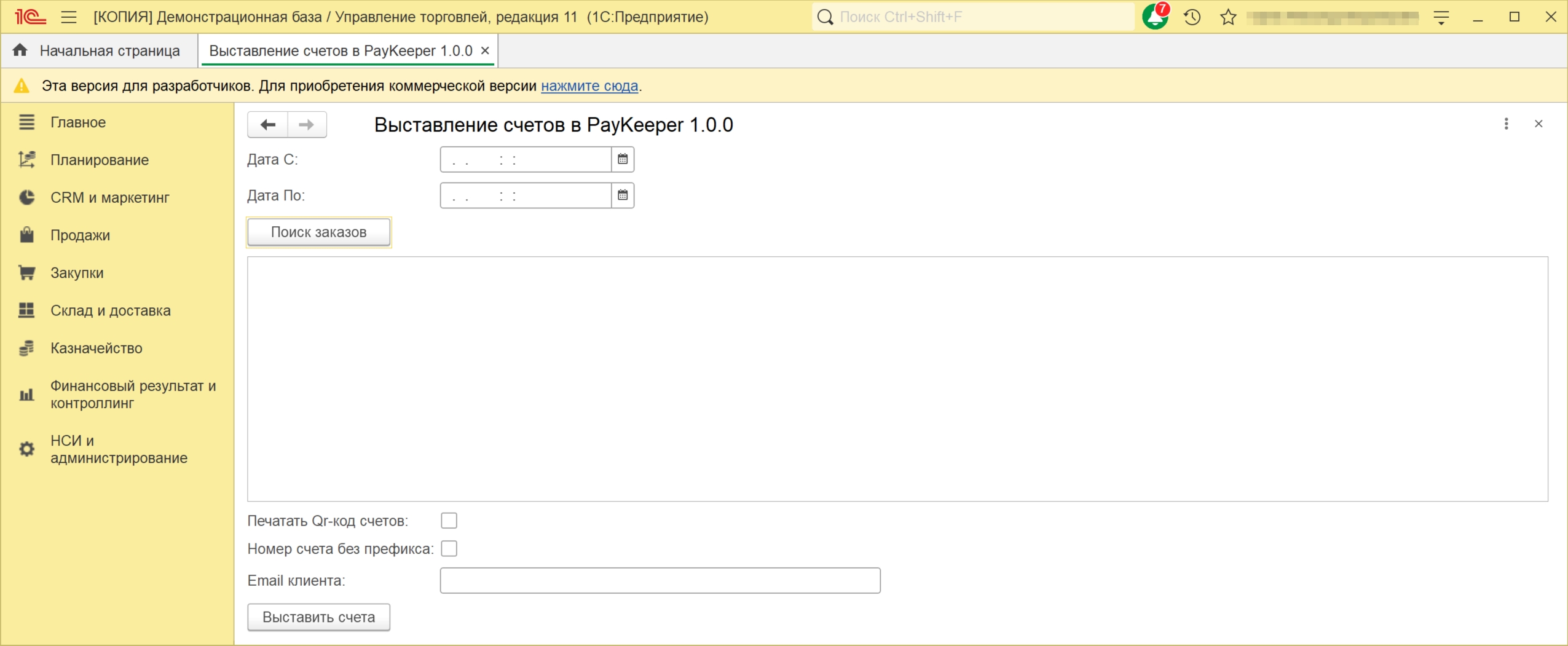
4. Использование платёжного расширения PayKeeper.
4.1. Вся работа с расширением PayKeeper происходит во вкладке «Выставление счетов в PayKeeper x.x.x».
4.2. В полях «Дата С» и «Дата По» добавьте необходимый диапазон дат для поиска заказов. Нажмите кнопку «Поиск заказов». Появится список заказов клиентов.
4.3. Поставьте галочку напротив тех заказов, по которым необходимо выставить счета.
4.4. Поставьте галочку напротив пункта «Печатать Qr-код счетов», если необходимо также сформировать печатный документ с QR-кодом.
4.5. Поставьте галочку напротив пункта «Номер счета без префикса», если необходимо отображать номер счёта в виде порядковой цифры без дополнительных обозначений.
4.6. Заполните поле «Email клиента», если необходимо быстро указать Email клиента.
4.7. Нажмите кнопку «Выставить счета». В поле «Сообщения» будут выводиться результаты работы расширения. Там же будут показываться ссылки на оплату для каждого выставленного счёта.
4.8. Если была поставлена галочка «Печатать Qr-код счетов», то появится вкладка «Таблица» для каждого выставленного счёта, в которой будет оформлен шаблон для печати.
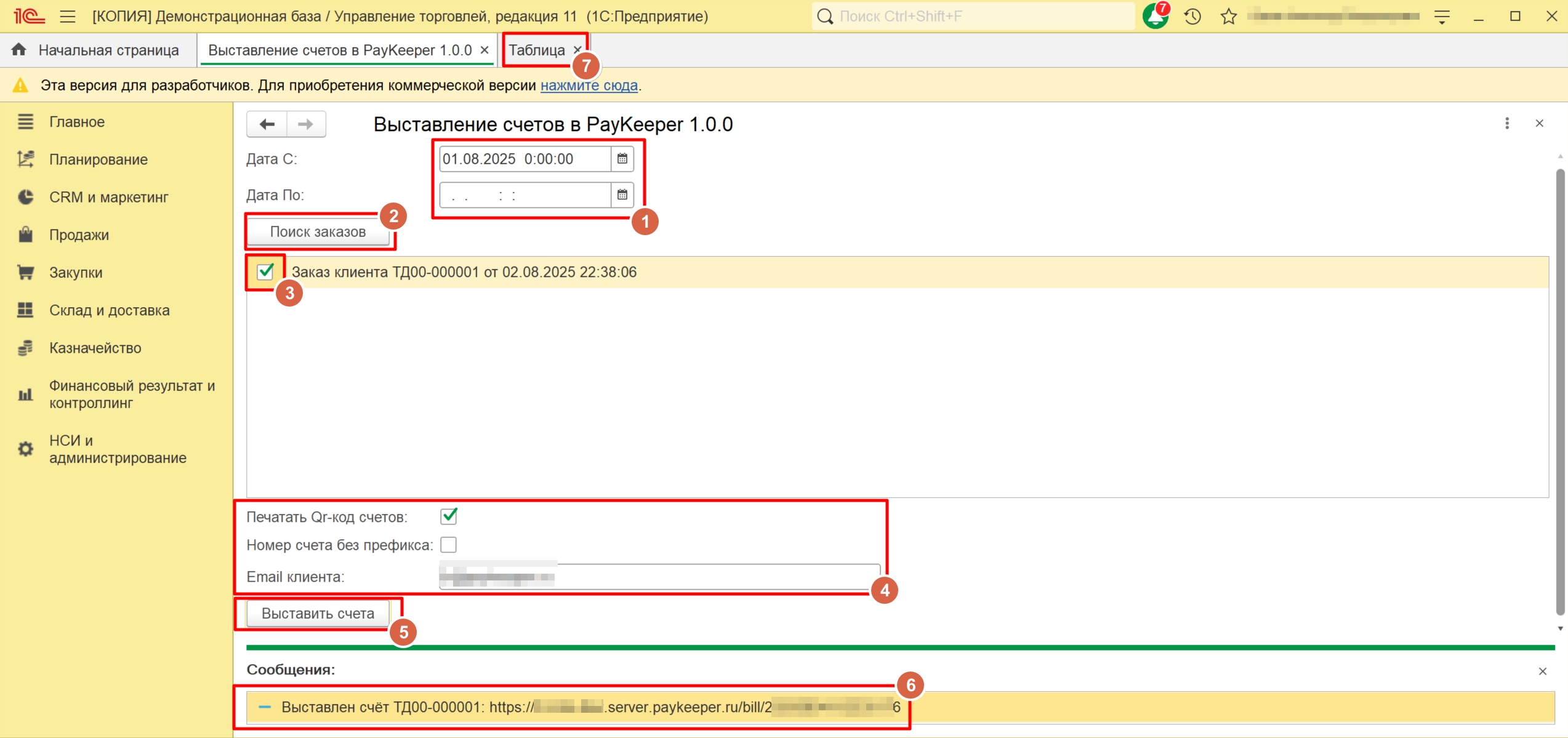
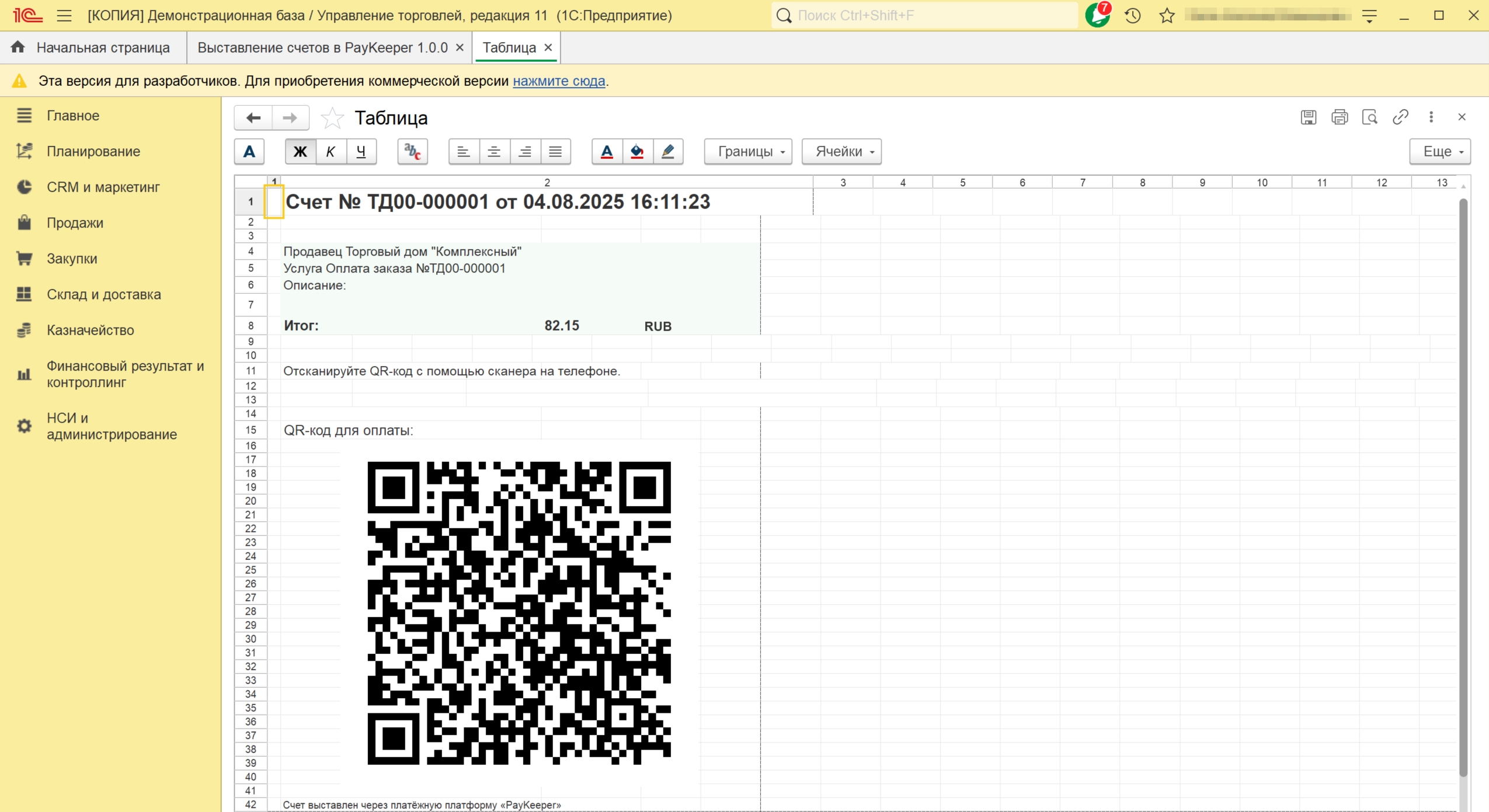
Благодарим за использование платёжного решения PayKeeper. Пожелания и предложения, а также замеченные ошибки, направляйте в нашу службу поддержки https://paykeeper.ru/technical-support/. Желаем удачных продаж!
Менеджер перезвонит вам и расскажет про детали подключения